У»┤Тўј
ТюгТќЄТЈЈУ┐░С║єтдѓСйЋСй┐ућеСИђт╝аСйЇтЏЙ№╝ѕbitmap№╝ЅтЏЙтЃЈСйюСИ║тЁЅТ║љтЈЇт░ёСйЊ№╝їУ┐ЎжЄїТѕЉС╗гУдЂућетѕ░FREDУ»ду╗єтЁЅТ║љу╗ЊТъёсђѓ
СйюСИ║Т╝ћуц║№╝їТюгТАѕСЙІТЈЈУ┐░С║єСИђСИфСйЇтЏЙтЁЅТ║љу╗ЈУ┐ЄуљєТЃ│уџё1:1СИГу╗ДжђЈжЋютљјТЅђТѕљуџётЃЈсђѓ
тЁЅТ║љУ«Йуй«
ућетюеТюгСЙІСИГуџёСйЇтЏЙтЁЅТ║љТў»У┐ЁТіђтЁЅућхуџётЁгтЈИLogo

тюет»╣У▒АТаЉуџёOptical SourcesтЁЅТ║љТќЄС╗Хтц╣СИГ№╝їТѕЉС╗гжђЅТІЕУ»ду╗єуџётЁЅТ║љСйюСИ║т╝ђтДІ№╝їжђџУ┐ЄтЈ│тЄ╗ж╝аТаЄт╣ХжђЅТІЕРђюCreate New Detailed Optical SourceРђЮтюеPositions/DirectionsжђЅжА╣СИГ№╝їТѕЉС╗гУ«Йуй«у▒╗тъІСИ║РђюBitmap№╝ѕpoints specified by bitmap pixels№╝ЅРђЮт╣ХСИћт»╝тЁЦТѕЉС╗гуџёСйЇтЏЙТќЄС╗ХсђѓУ░ЃТЋ┤тЃЈу┤ау║хТефТ»ћуџётЇіт«йт║дтњїжФўт║дсђѓ
ТГцтЏЙуЅЄуџётЃЈу┤аТЋ░уЏ«СИ║339*88=29832№╝Џ
тЁЅу║┐Тќ╣тљЉуџёУ«Йт«џтЈќтє│С║јТѓеуџёуЅ╣тѕФт║ћуће№╝їСйєтюеТѕЉС╗гуџёуц║СЙІСИГ№╝їТѕЉС╗гт░єСй┐ућеРђюRandom Directions into an angular rangeРђЮу▒╗тъІсђѓУ┐ЎСИфТќ╣тљЉуџёУ«Йт«џСИђУѕгтЁЂУ«ИТѕЉС╗гт╝Ћт»╝тЁЅу║┐ТюЮтљЉСИГу╗ДжђЈжЋюсђѓ
тйЊТѕЉС╗гСй┐ућеСИђСИфСйЇтЏЙСйюСИ║тЈЉт░ётЎе№╝їжюђУдЂт»╣тЏЙтЃЈСИГуџёТ»ЈСИфтЃЈу┤аТЅДУАїС╗ЦСИІТГЦжфц№╝џ
1. тЁЅу║┐/тЃЈу┤ауџёТїЄт«џТЋ░жЄЈтюеТ»ЈСИфтЃЈу┤аУїЃтЏ┤тєЁтЁиТюЅжџЈТю║СйЇуй«сђѓ
2. У«Ау«ЌСйЇтЏЙтЃЈу┤ауџёУЅ▓т║дтЮљТаЄсђѓ
3. тюеТ»ЈСИфтЃЈу┤ауџёТ│бжЋ┐ТюЅтї╣жЁЇуџёУЅ▓т║дтЮљТаЄуџёТЮЃжЄЇсђѓ
4. Т»ЈСИфтЁЅу║┐уџёТЮЃжЄЇС╣ўС╗ЦТїЄт«џтюетЁЅТ║љуџёТ│бжЋ┐жђЅжА╣тЇАСИітіаТЮЃтЏатГљсђѓ
угг1жА╣тњїугг2жА╣тюетЁЅТ║љтѕЏт╗║СИГти▓у╗ЈтцёуљєС║єсђѓТЅђС╗Ц№╝їТѕЉС╗гжюђУдЂтцёуљєуггСИЅжА╣№╝їтЈ»С╗ЦжђџУ┐ЄУ«Йуй«тЁЅТ║љТ│бжЋ┐жђЅжА╣сђѓтдѓТъютѕЏт╗║т░ЉС║ј3СИфТ│бжЋ┐уџётЁЅТ║љ№╝їжѓБС╣ѕтЃЈу┤ауџёСИЅтѕ║Т┐ђУЅ▓Yтђ╝ућеС║јУ«Йуй«ТЮЃжЄЇсђѓтдѓТъютЁЅТ║љТюЅ3СИфТѕќТЏ┤тцџуџёТ│бжЋ┐№╝їжѓБС╣ѕжбюУЅ▓тљѕТѕљућеС║јТ▒ѓУДБСИђу╗ёТЮЃжЄЇсђѓУ«ЕТѕЉС╗гТЮЦуѓ╣т╝ђТ│бжЋ┐жђЅжА╣т╣ХТїЄт«џТЅђжюђуџёТ│бжЋ┐сђѓ
ждќтЁѕ№╝їтюеТ│бжЋ┐тѕЌУАеСИГтЈ│тЄ╗ж╝аТаЄт╣ХжђЅТІЕРђюSet Standard Bitmap WavelengthsРђЮсђѓ
тЁХТгА№╝їтєЇТгАтЈ│тЄ╗ж╝аТаЄт╣ХСИћжђЅТІЕРђюSet All Colors From WavelengthsРђЮТЮЦУ«Йуй«тљёСИфТ│бжЋ┐жбюУЅ▓СИ║УЊЮУЅ▓№╝їу╗┐УЅ▓тњїу║бУЅ▓сђѓтюеСИіжЮбуџёТГЦжфцСИГТ│еТёЈ№╝їтљѕТѕљтЁЅу║┐ТЮЃжЄЇС╣ўС╗ЦтюеТ│бжЋ┐тѕЌУАеСИГуџёТЮЃжЄЇсђѓжђџтИИ№╝їТѕЉС╗гСИЇжюђУдЂтЁЅу║┐ТЮЃжЄЇуџётЈїтѕЄУХЙ№╝їт╣ХСИћТѕЉС╗гуА«С┐ЮТЮЃжЄЇжЃйУ«Йуй«СИ║1сђѓТюђу╗ѕжЁЇуй«тдѓСИІТЅђуц║сђѓ
У┐љУАїТАѕСЙІ№╝џ
тЁЅТ║љТїЄт«џСИ║Т»ЈСИфтЃЈу┤а1СИфтЁЅу║┐СйЇуй«сђѓтйЊтЁЅу║┐У┐йУ┐╣уџёТЌХтђЎ№╝їтдѓТъюТ»ЈСИфтЃЈу┤аТѕЉС╗гУ«Йуй«тцДС║ј1СИфтЁЅу║┐СйЇуй«№╝їтЏаСИ║УдЂУ┐йУ┐╣тцДжЄЈуџётЁЅу║┐№╝їТЅђС╗ЦТѕЉС╗гСИЇТЃ│ућ╗тЄ║3DУДєтЏЙСИГуџётЁЅу║┐№╝їТѕЉС╗гУ┐ЏтЁЦMenu> Raytrace>Trace All SourcesсђѓтйЊтЁЅу║┐У┐йУ┐╣т«їТѕљ№╝їУ┐ЏтЁЦMenu>Analyses>Color ImageсђѓСйаС╝џтЈЉуј░тюетѕєТъљжЮбСИГти▓у╗ЈжЄЇуј░С║єСйЇтЏЙтЏЙуЅЄ№╝їтЁЅу║┐У┐йУ┐╣УХітцџ№╝їтЏЙуЅЄуџёУ┐ўтјЪт║дУХіжФўсђѓ
ТГцтЏЙСИ║Т»ЈСИфтЃЈу┤ауѓ╣ТюЅ10СИфтЁЅу║┐СйЇуй«уџёУ┐йУ┐╣тљјуџёуЁДт║дтЏЙ
1. тЁЅТ║љтѕЏт╗║У»иУДЂтдѓСИіТЈЈУ┐░
2. тѕЏт╗║СИГу╗ДжЋю
тѕЏт╗║СИђСИфТќ░уџётЁЃС╗ХРђюCreate a Custom ElementРђЮтЉйтљЇСИ║уљєТЃ│жђЈжЋю№╝їтюетЁХтГљТќЄС╗ХСИІтѕЏт╗║СИђСИфТќ░уџёУАежЮбРђюcreate a New SurfaceРђЮ№╝їжЮбтъІжђЅТІЕ№╝џLens Module; уёдУиЮСИ║25mm№╝їТћЙтцДујЄСИ║-1№╝Џ
СйЇуй«УиЮуд╗тЁЅТ║љ50mm;
тЇітГћтЙёУ«Йуй«СИ║10mm;
3. тѕЏт╗║ТјбТхІтЎе
ТјбТхІтЎеуџётѕЏт╗║жђЅТІЕElement primitive/plane№╝їтЁиСйЊтЈѓТЋ░У»иУДЂтдѓСИІтЏЙуЅЄ
4. тѕЏт╗║тѕєТъљжЮб
5. ТеАтъІСИјтЁЅу║┐У┐йУ┐╣
6. жбюУЅ▓СИјуЁДт║дтѕєТъљ
жбюУЅ▓тѕєТъљ
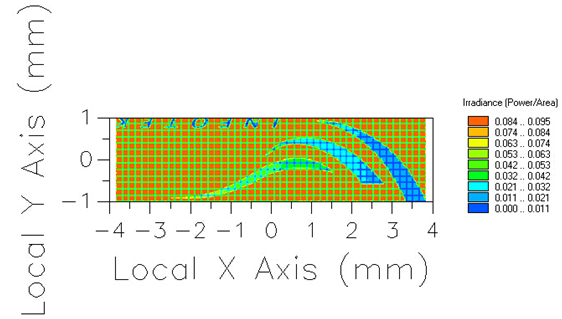
уЁДт║дтѕєТъљ
Тђ╗у╗Њ№╝џ
1.тЏЙуЅЄСИІУййтю░тЮђ№╝џhttp://pan.baidu.com/s/1hraLk48
2.т»╣С║јжбюУЅ▓тѕєТъљТѕќуЁДт║дтѕєТъљТЌХ№╝їТѕЉС╗гУдЂТ│еТёЈт«ъжЎЁуџётЁЅТ║љт░║т»И№╝їтюеFREDСИГж╗ўУ«цуџёт░║т»ИСИ║жЋ┐т«й1:1№╝їт»╣С║јТюгТАѕСЙІТѕЉС╗гтЈ»С╗ЦУ┐ЎТаиУ«Йуй«тЁХуюЪт«ътцДт░Ј№╝їтюеуЁДт║дтЏЙуЅЄтЈ│жћ«жђЅТІЕIsotropic№╝їу╗ЊТъют░▒С╝џтдѓСИітЏЙТЅђуц║сђѓ
3. т»╣С║јтѕєТъљжЮбуџёУ«Йуй«№╝їТѕЉС╗гтЈ»С╗ЦСй┐ућеж╗ўУ«цтѕєТъљУАежЮб№╝їУй»С╗ХС╝џУЄфтіеУ»єтѕФтЏЙуЅЄтцДт░Јсђѓ
4.тЁЅу║┐У┐йУ┐╣ТЋ░УХітцџ№╝їтЏЙуЅЄУХіТИЁТЎ░
|
|
|
|
|
|
|
|
|
ТџѓТЌатЏътцЇ№╝їу▓ЙтйЕС╗јСйат╝ђтДІ№╝Ђ